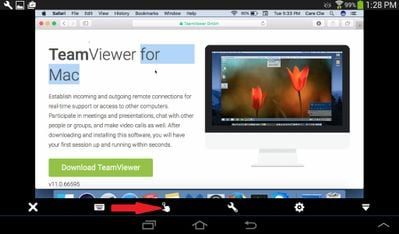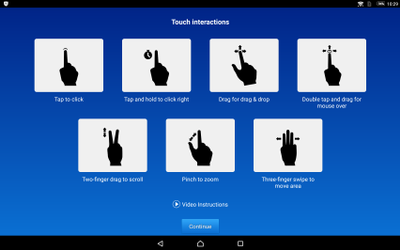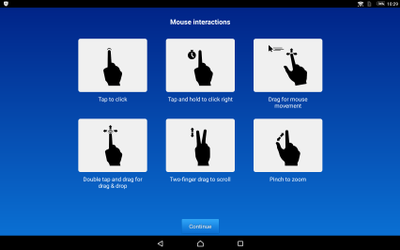当使用TeamViewer在安卓设备上进行远程控制时,可以选择触摸互动或鼠标互动模式。触摸互动模式允许用户使用手指直接与远程设备进行互动,就像在触摸屏上操作一样;而鼠标互动模式则提供了类似鼠标的控制方式。
- 鼠标互动模式是指用手指控制远程设备的鼠标。
- Android 手机与 Android 平板电脑相比,使用远程控制应用程序时的功能有所不同。
一、互动情景
- 当使用Android手机连接到Windows PC或Mac时,只能使用鼠标互动模式。这意味着将获得一个鼠标指针,可以用手指控制该鼠标指针,并在远程计算机上执行操作。
- 当使用Android手机连接到另一个Android手机或Android平板电脑时,可以享受完整的触摸互动模式,就像将远程设备置于手中一样。
- 从Android平板电脑连接到Android手机时,也可以选择使用触摸模式或鼠标模式。
- 从 Android 平板电脑连接到 Windows PC 或 Mac时,可以选择使用触摸模式或鼠标模式。即使连接到远程计算机,
二、切换模式
使连接到远程计算机, 也可以从一种模式切换到另一种模式。启用此功能的图标如下图所示。
下图显示了从 Android 平板电脑到 Mac 的连接:
点击红色箭头旁边的图标,可以从鼠标模式切换到触摸模式。
另外,当从 Android 平板电脑或手机发起连接时,会看到一个对话框,其中介绍了如何使用触摸互动模式或鼠标互动模式(取决于设备),如下图所示:
注意:对于 Android 平板电脑,显示屏尺寸必须至少为 6.5 英寸,才能使用触摸和鼠标模式。